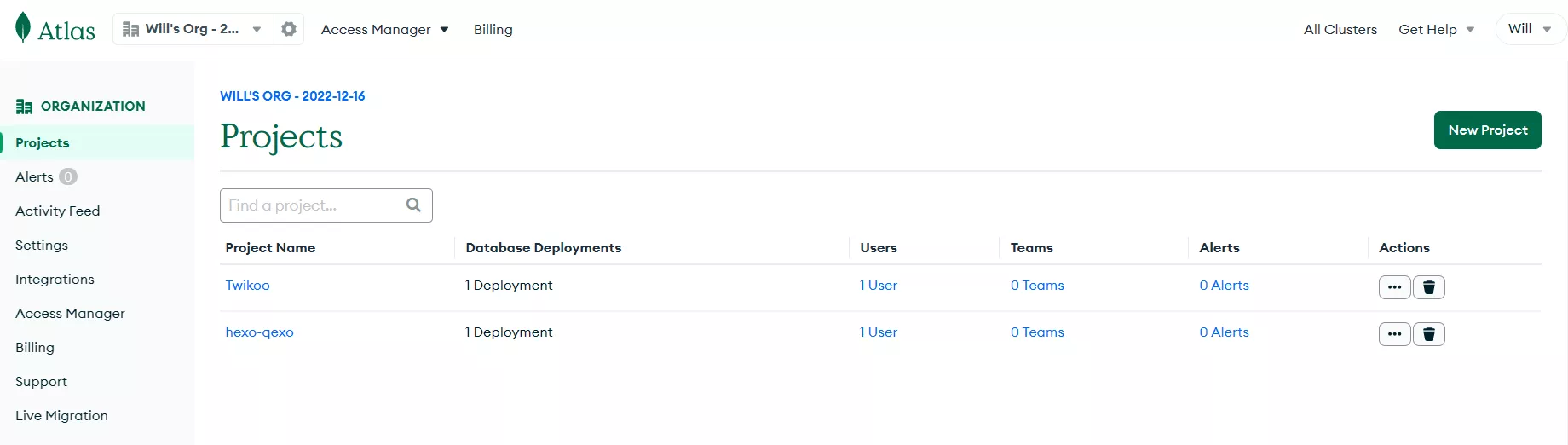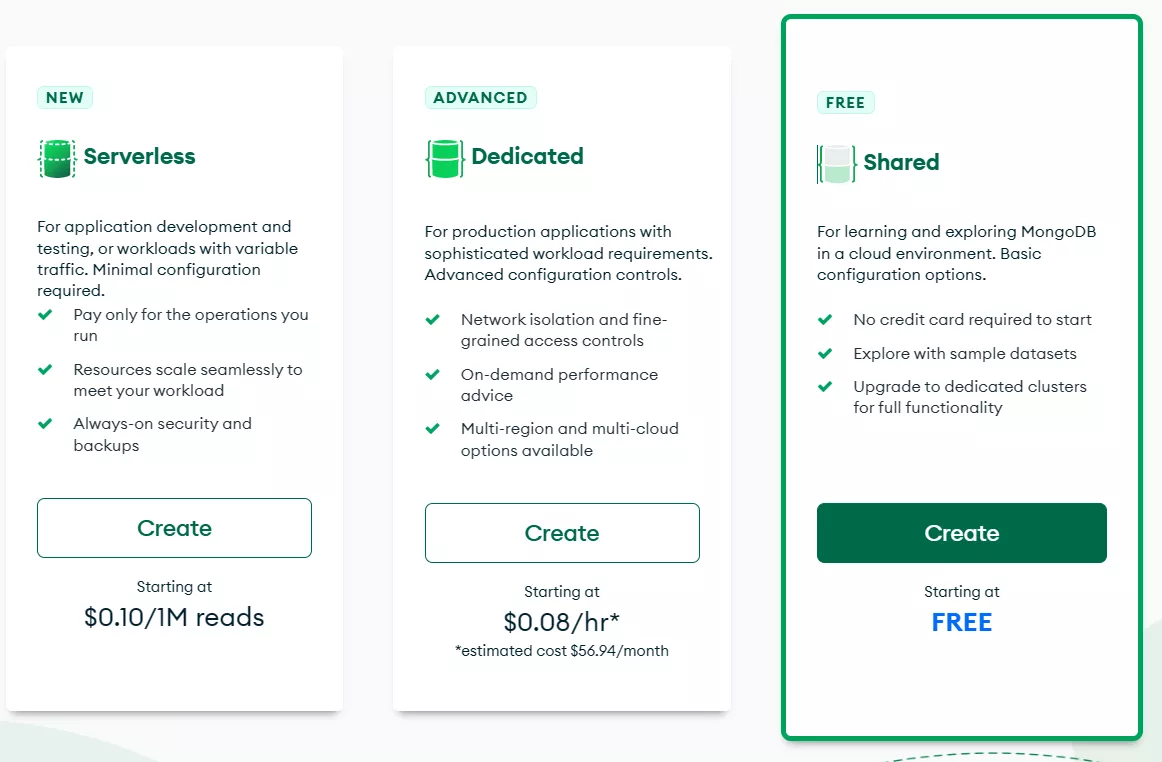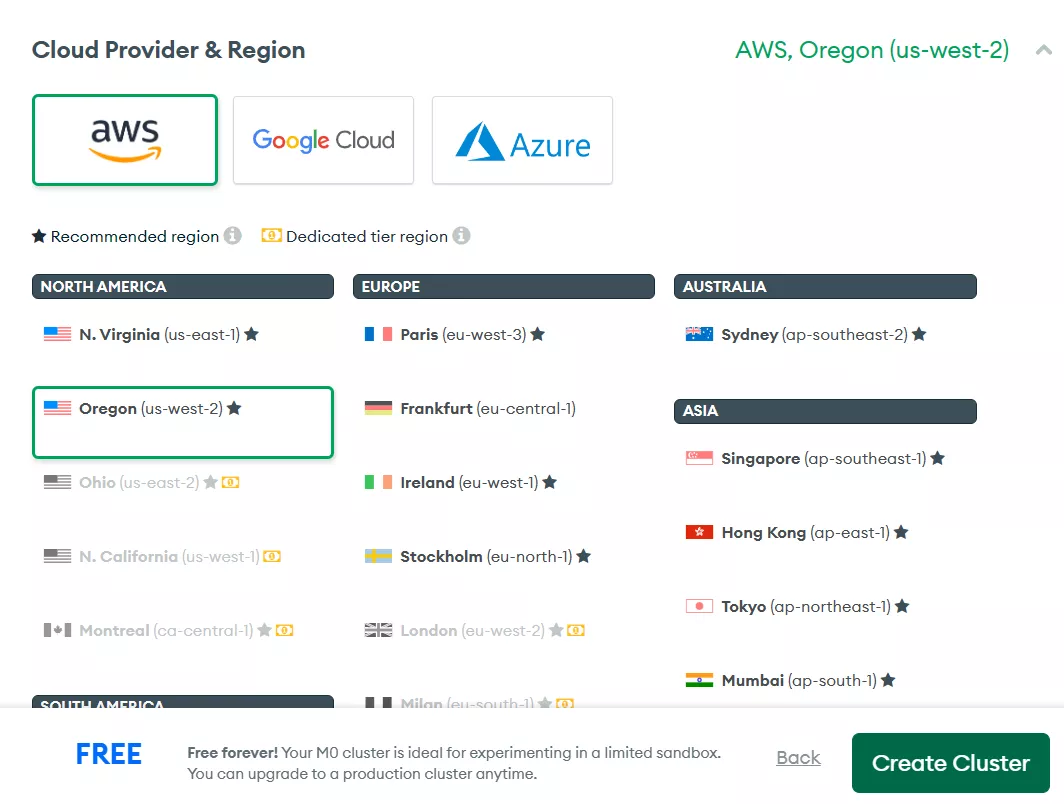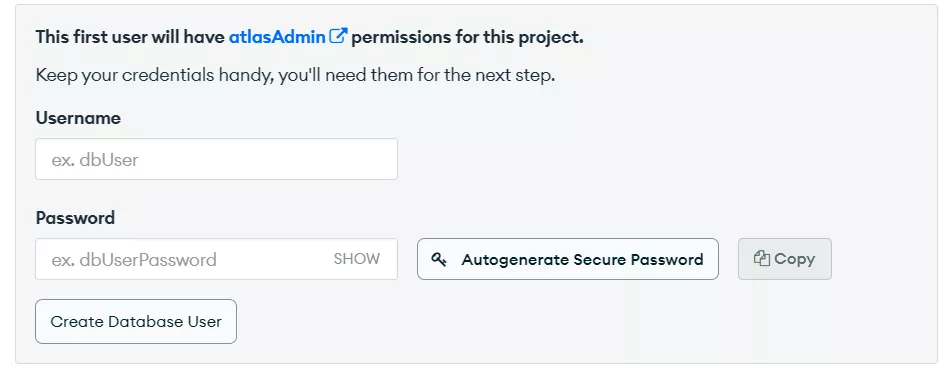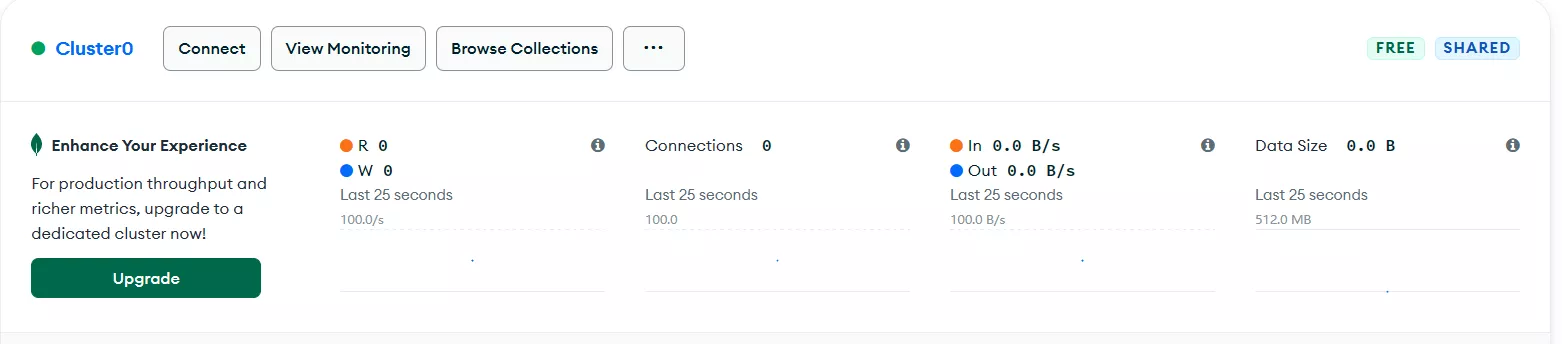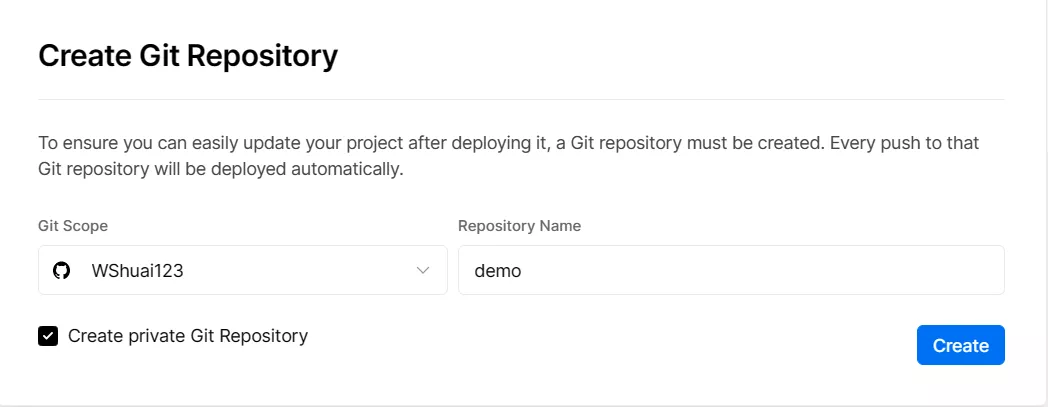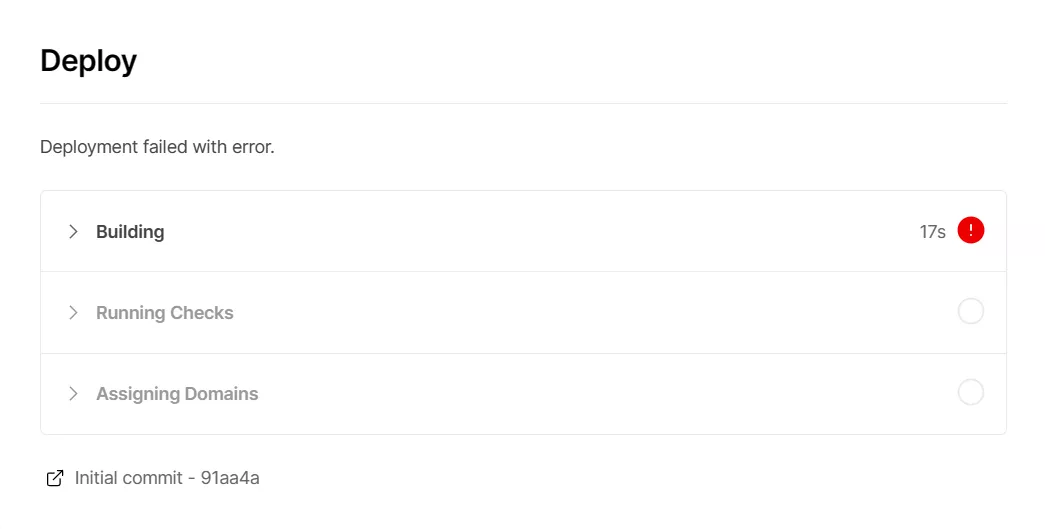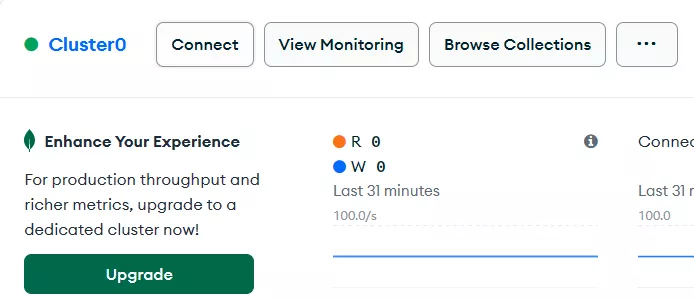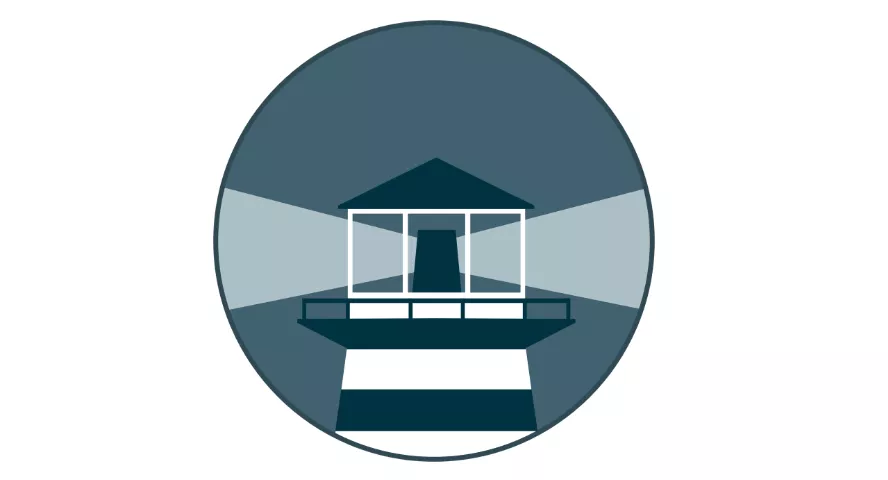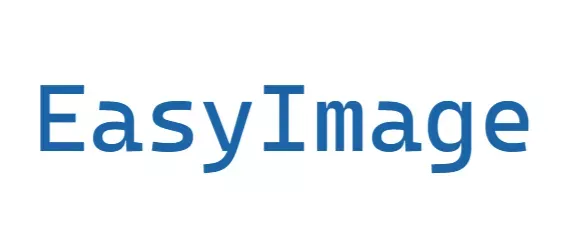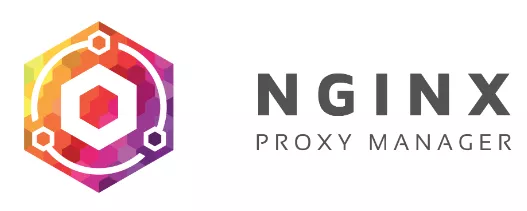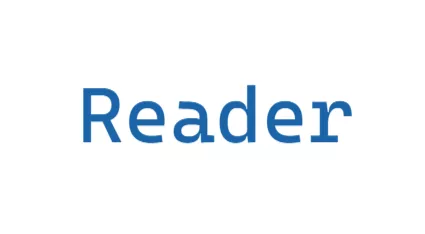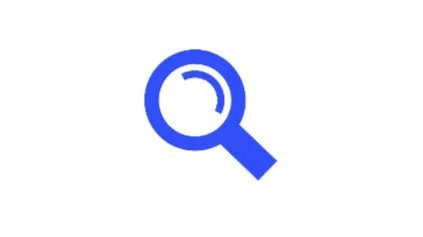Qexo使用教程
项目介绍
一个快速、强大、漂亮的在线 Hexo 编辑器。相当于给hexo加了个后台。
原理就是通过可视化界面使我们更方便的编辑修改自己博客的源码库,配合GitHub Action,实现自动化部署。
项目GitHub地址:
部署教程
Qexo 支持在各式各样的平台进行部署, 受支持的部署方式为 Vercel 或本地部署。本博文介绍的是 Vercel 部署。
申请MongoDB
- 注册登录MongoDB账号。
- 选择
Project,New Project
- 自定义项目名称,点击
Next,Create Project,完成项目的创建 - 点击
Build a Database,选择Shared免费版,点击created - 服务器区域一定要选择 AWS / N. Virginia (us-east-1),点击
Create Cluster创建数据库。 - 创建一个用户名和密码,记住密码,后面会用到。
- 增加可以访问数据库的IP。填入0.0.0.0/0表示任何IP都可以访问,点击
save - 数据库创建完成。
Vercel 一键部署
- 注册申请Vercel账号,可以直接用GitHub登录。
- 点击按钮,打开 Vercel 一键部署
- 填入保存的仓库名,建议勾选
Create private Git Repository
点击Create
- 第一次部署因为没有填入变量,因此会提示部署失败。无视并重新进入项目。
- 打开该项目的
Setting里的Environment Variables,添加以下变量:
| 名称 | 意义 | 示例 |
|---|---|---|
| DOMAINS | 你所允许通信的安全域名 注意双引号而且是英文半角 | [“.vercel.app”, “127.0.0.1”, “.yoursite.com”] |
| MONGODB_HOST | MongoDB 数据库连接地址 | mongodb+srv://cluster0.xxxx.mongodb.net |
| MONGODB_PORT | MongoDB 数据库通信端口 默认应填写 27017 | 27017 |
| MONGODB_USER | MongoDB 数据库用户名 | your user name |
| MONGODB_DB | MongoDB 数据库名 | Cluster0 |
| MONGODB_PASS | MongoDB 数据库密码 | your password |
- MONGODB_HOST可以在MongoDB新建的数据库里找到
- 点击
Connect - 点击
MongoDB Drivers,就能看到。注意:只取.net及之前的部分,其中<password>用自己创建的密码代替。
- 点击
- MONGODB_USER就是项目的名称,可以在
Connect中的最后一项MongoDB Shell中提供的字符串的最后一部分--username后找到。 - 在 Deployments 点击
Redeploy开始部署,若没有 Error 信息即可打开域名进入初始化引导
TODO
未更新:
本博客所有文章除特别声明外,均采用 CC BY-NC-SA 4.0 许可协议。转载请注明来自 WShuai's Blog!
评论